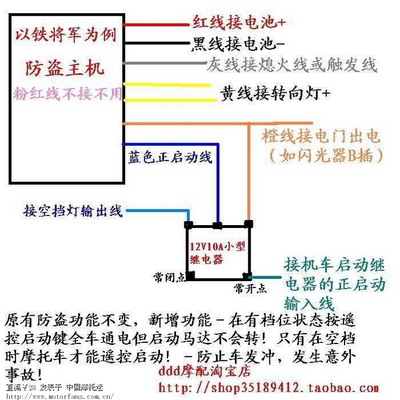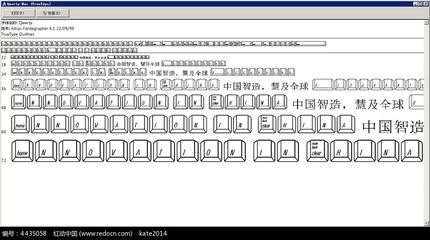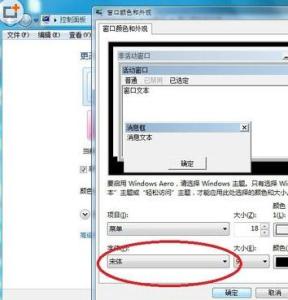因为网上下载的photoshop软件自带的字体不是很全,我们很多时候需要自己在互联网上搜索下载自己喜欢的字体。如果将我们的所有字体都安装到字体文件夹里,势必会增加系统负荷,影响系统的运行速度,于是我们想找到即不占c盘空间,又能很方便地使用,特别是在Photoshop里的运用的方法和技巧。下面我们分几个部分来解决一下。
如何正确安装网上下载的photoshop字体 1、
我们在网上下载的字体文件最好不要放到c盘,以便节省c盘的空间,当然如果你的电脑配置很高,而且又有充分的空间那就另当别论。我们可以在其它盘符建立一个文件夹,比如选择d盘、e盘等把它们存放起来。几万种字体不可能都用到,把你常用的比较喜欢的字体单独复制到一个新的文件夹里,以备待用。
如何正确安装网上下载的photoshop字体 1、
首先进入c盘--WINDOWS,找到Fonts文件夹并打开。
如何正确安装网上下载的photoshop字体 2、
在菜单栏点击“文件”――“安装新字体”后弹出下面对话框。

如何正确安装网上下载的photoshop字体 3、
找到你单独存放字体的文件夹路径,点击全选,提请注意的是:“将字体复制到Fonts文件夹”前面的勾必须去掉,然后再点确定
如何正确安装网上下载的photoshop字体 4、
这样字体就装完了,其实我们并没有把字体装上,装上的只是一个快捷方式。不回占用c盘空间。
如何正确安装网上下载的photoshop字体_ps字体安装
如何正确安装网上下载的photoshop字体――注意事项第三步中请注意:一定要“将字体复制到Fonts文件夹”前面的勾必须去掉,然后再点确定
 爱华网
爱华网